如何在 iPhone 上删除 Google 帐户并确保数据安全
打算停止在 iPhone 上使用 Google 帐户?或许你只是想减少通知。无论是什么原因,你都想…… 在 iPhone 上删除 Google 帐户 现在该怎么做呢?本指南将为您介绍两种有效的方法,您可以直接在 iPhone 上操作,也可以通过其他设备远程操作。此外,本指南还会分享一个实用技巧:如何先备份数据,以便您能够安全地在 iPhone 上删除 Gmail 帐户。
为什么要从 iPhone 中删除 Google 帐户?
在决定删除 iPhone 上已保存的 Google 帐户之前,务必了解为什么要这样做以及这样做会发生什么。
在 iPhone 上移除 Google 帐户有助于保护您的隐私,尤其是在您赠送、出售或重置 iOS 设备时。此外,如果您要切换到新帐户、想要减少通知,或者只是不再使用其他 Google 服务(例如云端硬盘或 Gmail),移除帐户也很有帮助。所有使用 Google 帐户的应用和服务(例如邮件、通讯录、日历和 YouTube)都将被断开连接,确保您的数据无法再从该设备上访问。
不过请注意,这样做不会删除帐户本身,只会将其从您的 iPhone 中移除。您仍然可以使用其他设备或浏览器,通过登录同一个 Google 帐户来访问您的所有数据。
删除 Google 联系人和数据前备份的额外提示
尽管谷歌会自动同步信息,但在另一台设备上保留一份备份仍然至关重要,可以防止意外丢失并随时恢复数据。而最可靠的备份方法之一就是使用…… 4Easysoft iOS备份与恢复这款软件能让您在进行重大更改前安全地保存联系人、照片、短信等内容。它运行稳定可靠,对于想要管理备份但又不想依赖 Google 或 iCloud 的用户来说,是一款非常棒的选择。

提供标准备份和加密备份两种方式,以保护敏感数据。
兼容所有 iOS 设备,包括最新型号和版本。
允许您在恢复之前预览数据,以避免选择错误的文件。
确保高速性能,且数据不会丢失或损坏。
步骤1首先在电脑上启动 4Easysoft iOS Backup & Restore,然后使用 USB 数据线连接 iPhone。在 iPhone 上点击“信任”以授予访问权限。
连接成功后,在主界面选择“iOS 数据备份与恢复”,然后选择“iOS 数据备份”选项继续。

第2步之后,系统会提示您选择备份模式。如果您只想保留一份常规文件副本,请选择“标准备份”;如果您希望对敏感数据进行额外保护,请选择“加密备份”。点击“开始”按钮继续。

第2步现在,您需要选择要备份的目标文件,然后再删除这个旧的谷歌帐户(Gmail 帐户)。之后,点击“下一步”按钮开始备份过程。现在您可以随意删除 iPhone 上的文件了。
如何在 iPhone 17 上移除 Google 帐户
如果您不再需要 Gmail 帐户,可以轻松地将其从 iPhone 中移除。此方法简单快捷,可确保您的 Gmail、联系人和其他数据安全断开连接。以下是具体操作方法: 在 iPhone 上删除 Google 电子邮件帐户:
步骤1首先在电脑上启动 4Easysoft iOS Backup & Restore,然后使用 USB 数据线连接 iPhone。在 iPhone 上点击“信任”以授予访问权限。
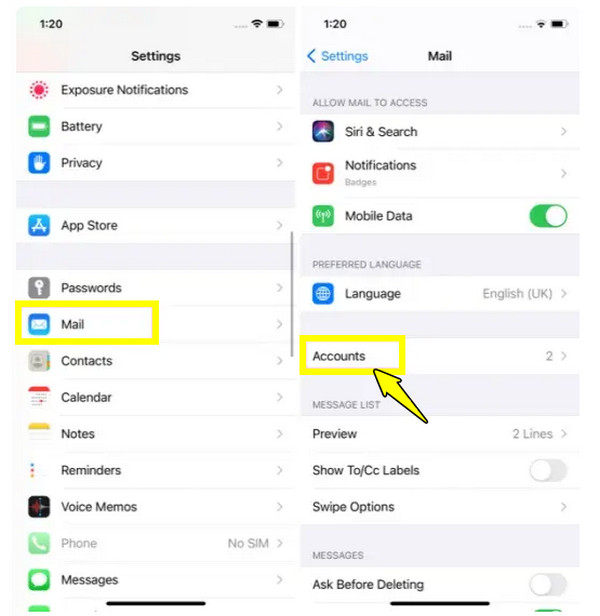
第2步接下来,点击屏幕底部的“删除帐户”选项。点击“从我的 iPhone 中删除”按钮确认操作。
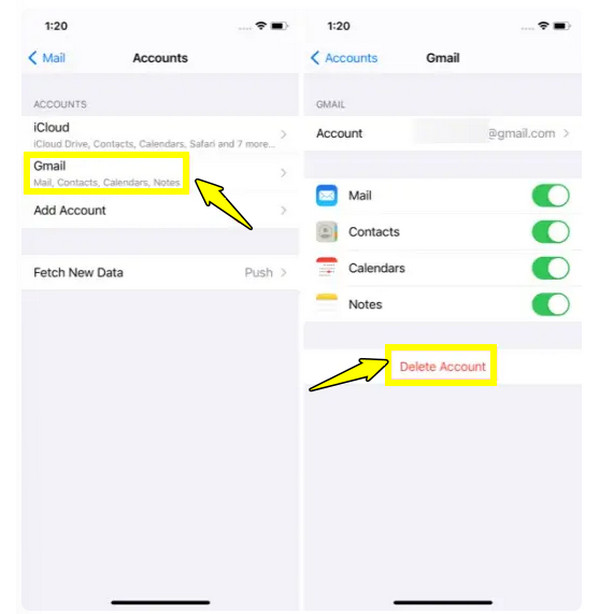
通过浏览器远程从 iPhone 删除 Google 帐户
如果你无法实际接触到你的iPhone怎么办?也许你把它弄丢了,或者送给了别人。在这种情况下,仍然有办法…… 删除 Gmail 邮件 通过 iPhone 上的浏览器远程访问,以及与此 Gmail 帐户相关的其他个人信息。这有助于保护您的个人数据免遭他人访问。
步骤1使用另一台设备,启动浏览器,访问 myaccount.google.com。在那里,登录您想要删除的 Google 帐户。
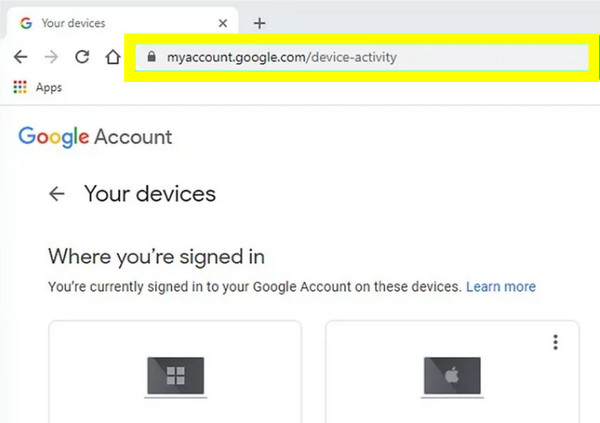
第2步在左侧面板中,选择“安全”。向下滚动到“你的设备”部分,然后点击“管理所有设备”。从列表中找到你的 iPhone。
步骤3接下来,点击设备名称旁边的“三点菜单”,然后选择“注销”。确认操作即可远程删除 iPhone 上的 Google 帐户。
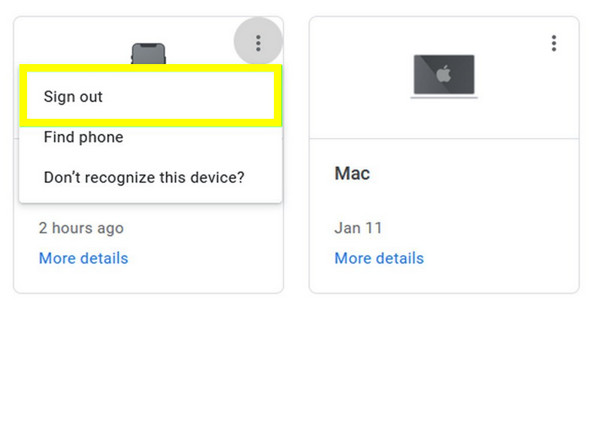
结论
如何在 iPhone 上删除已失效的 Google 帐户 这很简单,但如果您更换新设备并希望最大程度地保护隐私,那么这一步至关重要。您已经了解了如何直接在 iPhone 上操作,或者如何通过网络浏览器远程操作。但更重要的是,在执行此步骤之前,请务必备份您的 Google 联系人和其他数据。 4Easysoft iOS 数据备份和恢复有了这款工具,备份过程流畅安全,确保您的文件安全存储,随时可以恢复。现在,您可以放心地在 iPhone 上删除 Google 帐户,因为所有数据都受到全面保护。



